Программа Potplayer является лучшим видеоплеером для системы Windows, поддерживает многие форматы видео, обладает необходимыми кодеками и позволяет просматривать IPTV. Этот бесплатный многофункциональный проигрыватель предоставляет пользователям огромное количество разных возможностей. По набору функций и интерфейсу утилита похожа на KMPlayer.
- 1 Как пользоваться программой PotPlayer: инструкция
- 1.1 Как сделать скриншот в PotPlayer
- 1.2 Как добавить/удалить плейлист в PotPlayer
- 1.3 Как включить/отключить субтитры в PotPlayer
- 1.4 Как добавить звуковую дорожку в программе PotPlayer
- 1.5 Как перевернуть видео в Пот Плеере
- 1.6 Как обрезать видео
- 1.7 Как через PotPlayer вывести фильм на телевизор
- 1.8 Как переключить звуковую дорожку в PotPlayer
- 1.9 Как изменить/отключить «Сочетания клавиш» в Пот Плеере
- 1.10 Как поменять язык интерфейса программы
Как пользоваться программой PotPlayer: инструкция
Использование видеоплеера является очень простым, а разобраться с его доступными функциями может даже начинающий пользователь. Настройка этого популярного приложения выполняется буквально за несколько кликов.
Daum PotPlayer как пользоваться (Обзор программы)
Как сделать скриншот в PotPlayer
Для получения скриншота или записи части воспроизводимого видео в PotPlayer выполняются следующие действия: правой кнопкой мыши выполняется нажатие на плеер и выбирается «Видео -> Запись кадров». Затем выбирается необходимая функция или активируется плеер с помощью одного щелчка мыши, а потом нажимается горячая клавиша «K».
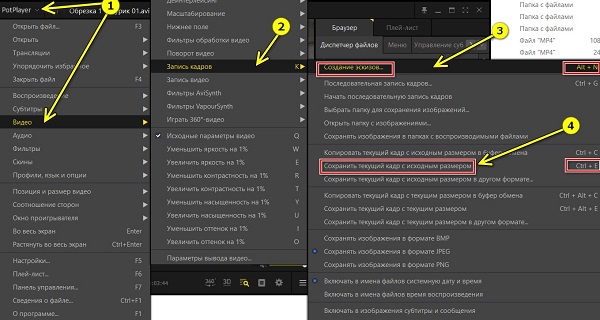
Программа хранит скриншоты в системной папке, причём директория может быть изменена или открыта с помощью соответствующего пункта всё в том же меню.
Как добавить/удалить плейлист в PotPlayer
Необходимый плейлист выбирается в интернете и загружается на свой персональный компьютер. Затем его воспроизведение возможно тремя следующими способами:
- На загруженном файле нажимается правая кнопка и выбирается «Открыть с помощью», а потом в списке программ выбирается «PotPlayer».
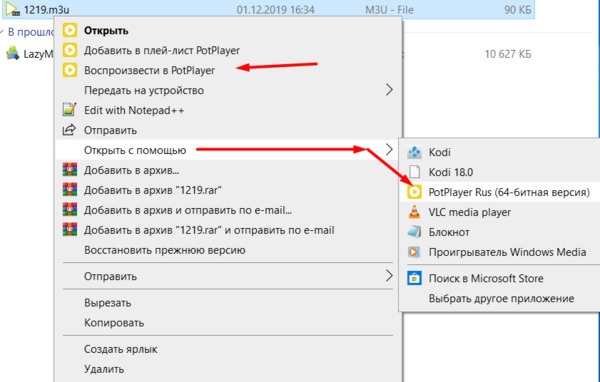
- Открывается «Пот плеер» и нажимается «Ctrl + O», а затем выбирается загруженный файл.
- Плейлист открывается без скачивания с помощью команды «Ctrl+U» в открытом плеере, в котором вводится ссылка на плейлист.
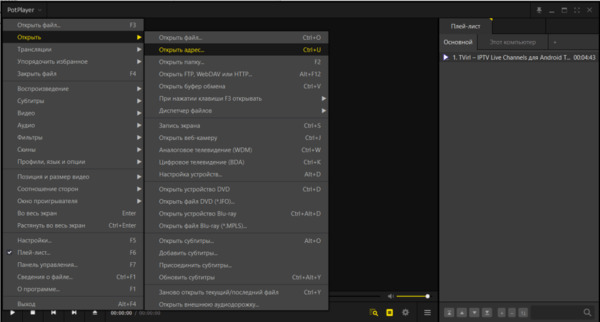
С такими действиями без особого труда разберется даже начинающий пользователь. Для удаления файла после его выделения нажимается кнопка «Delete», затем нажимается «-» и выбирается «Удалить выделенный файл».
Как включить/отключить субтитры в PotPlayer
В этой программе доступная функция субтитров является обширно настраиваемой. Включение и выключение осуществляется с помощью нажатия в окне плеера правой кнопкой компьютерной мыши и при выборе в контекстном меню вкладки «Показывать субтитры».
POTPLAYER |Лучший ВИДЕО ПЛЕЕР|
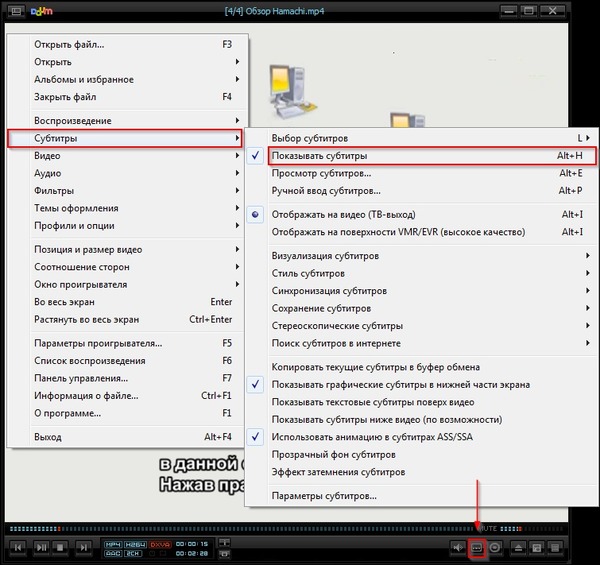
Также это действие производится с помощью сочетания клавиш Alt+H или в нижней части окна при нажатии на пункт «Subtitle On/Off».
Как добавить звуковую дорожку в программе PotPlayer
Подключение звуковой дорожки в этой программе является очень простым действием. Для этого совершается клик мышью в рабочем окне, при этом в открывшемся меню выбирается «Открыть», а затем «Открытие внешней аудиодорожки».
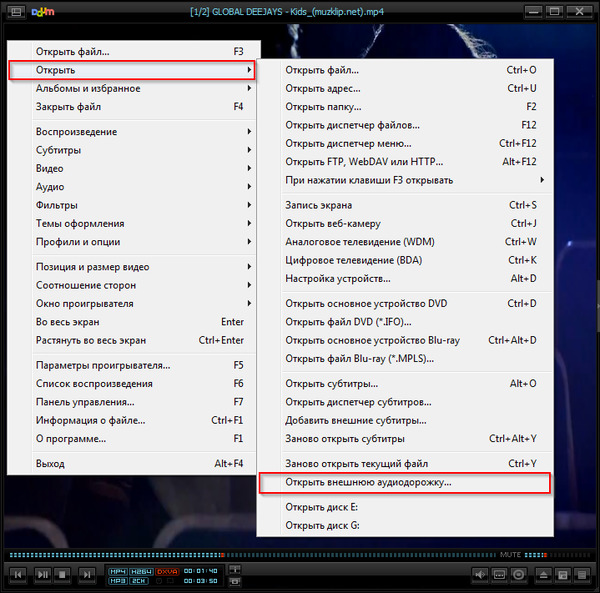
Затем в проводнике находится и открывается необходимой аудиофайл.
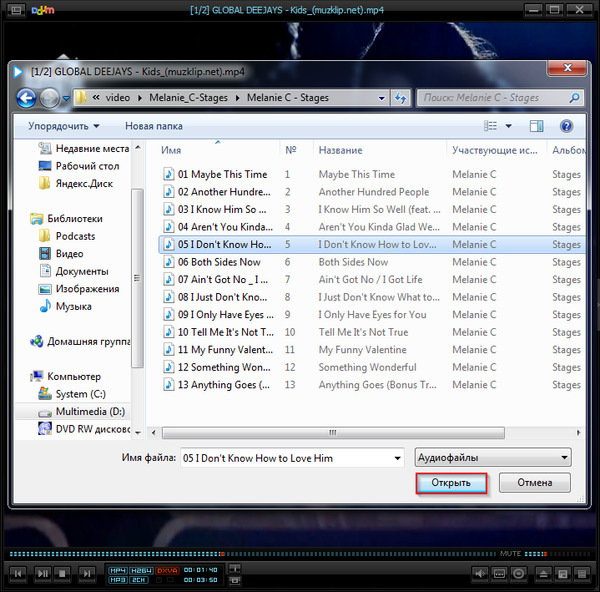
Потом снова выполняется клик правой кнопкой мыши и выбирается пункт «Аудио», «Выбор аудиопотока», нажимается на подключенный аудиофайл.
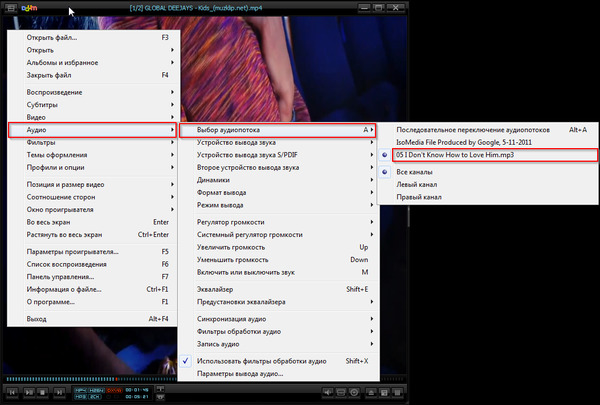
После таких действий начинается воспроизведение видео вместе с подключенной аудиодорожкой.
Как перевернуть видео в Пот Плеере
Переворот видео в программе PotPlayer возможен с помощью горячей клавиши, выполняющей последовательный переворот картинки на 90 градусов по часовой стрелке. Это команда Alt + K.
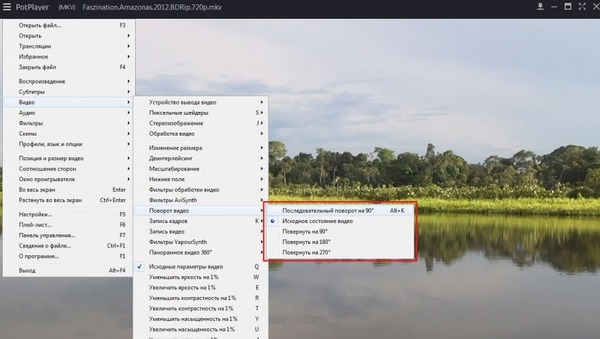
Альтернативным вариантом является установка в настройках плеера необходимого угла поворота изображения. Здесь же возможно возвращение картинки в первоначальное состояние.
Как обрезать видео
Для обрезки видео в PotPlayer необходимо перейти в пункт «Управление параметрами видео: соотношение сторон». Затем необходимо перейти в следующее рабочее окно, где присутствует пункт «Сохранять пропорции». В нём производятся необходимые изменения, то есть уточняется «Размер окна».
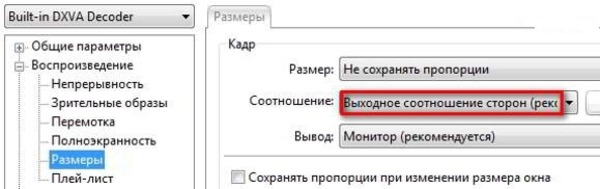
Важно! В меню «Общие параметры» в пункте «Поверх всех окон» рекомендуется выставление «Всегда». В этом случае фильм будет идти именно так, как был снят.
Как через PotPlayer вывести фильм на телевизор
Для вывода фильма через это приложение потребуется телевизор с поддержкой HDR. Плеер выводит изображение через рендер madvr. Для этого в программе необходимо выполнить настройки, указанные на скриншотах ниже:
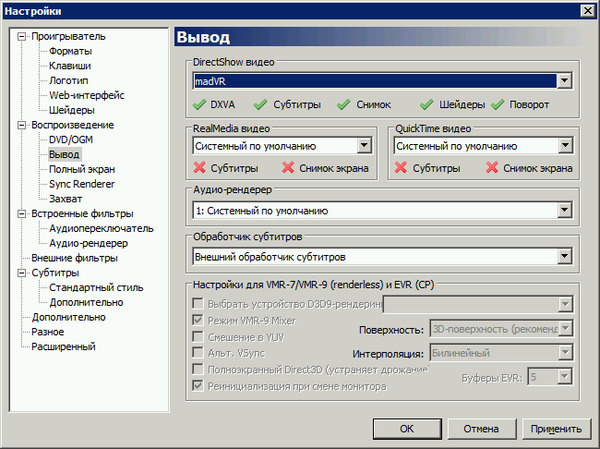
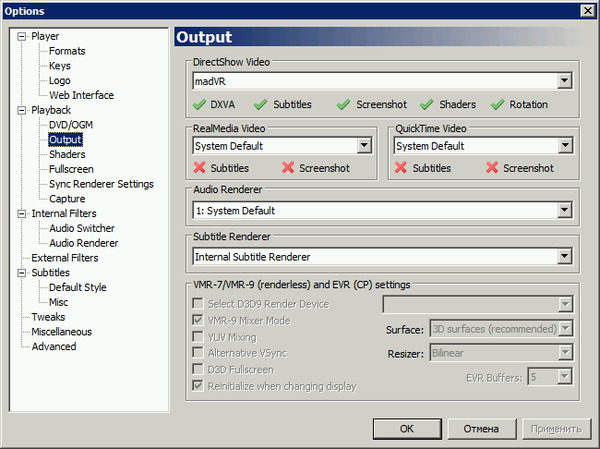
После этого на телевизор будет выводиться видео.
Как переключить звуковую дорожку в PotPlayer
При запущенном видеофайле необходимо пройти по пути «Открыть», а затем «Открытие внешней аудиодорожки».
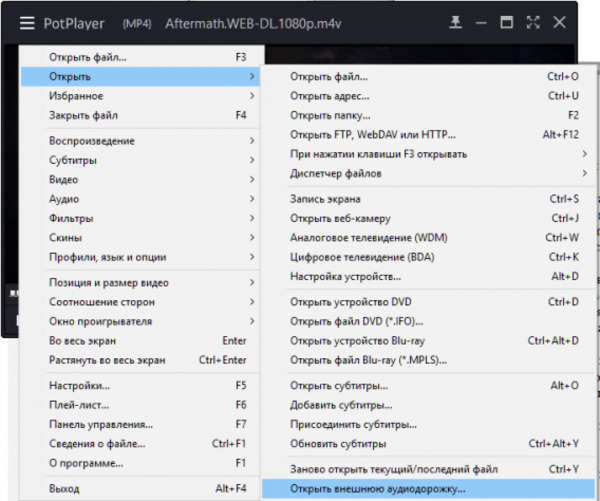
Затем выбирается файл на диске и нажимается пункт «Открыть».
Как изменить/отключить «Сочетания клавиш» в Пот Плеере
Для отключения, изменения или добавления какой-нибудь горячей клавиши необходимо нажать F5, затем перейти в пункт «Общие -> Сочетания клавиш», где выбираются необходимые действия.
Как поменять язык интерфейса программы
Для установки необходимого языка интерфейса этой программы рекомендуется отметка пункта под названием «PotPlayer Localization Files».
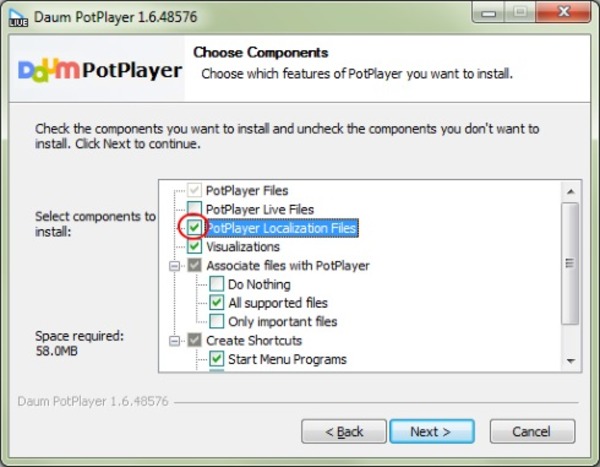
При первом открытии этого проигрывателя интерфейс может быть изменён с помощью нажатия на логотип программы, расположенный в верхней части рабочего окна. При этом выбирается пункт Language.
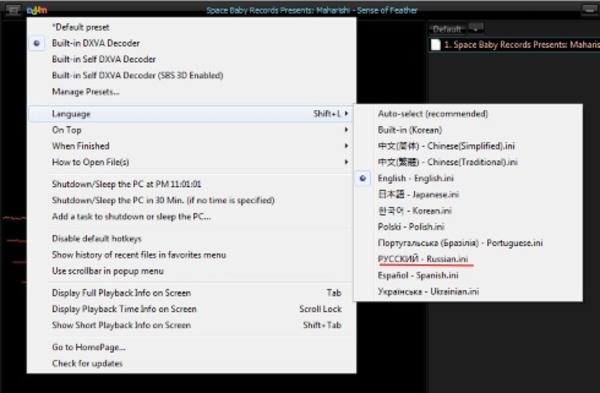
Заключение
Использование популярного проигрывателя PotPlayer не является сложным благодаря его интуитивно понятному интерфейсу. Разобраться в настройках программы сможет любой желающий человек. Программа предлагает пользователям большой арсенал основных и дополнительных разнообразных функций, с помощью которых воспроизводятся видео и аудиофайлы, поэтому с течением времени она становится все более популярной.
Источник: potplayer-ru.ru
Как пользоваться программой PotPlayer
Аудио и видеопроигрыватель, созданный автором известной программы KMPlayer. Приложение отличается богатым функционалом, продуманным интерфейсом, высоким качеством воспроизведения. Софт поддерживает большинство форматов и имеет встроенные видеокодеки DXVA. PotPlayer легко настраивается, а для управления программой удобно использовать горячие клавиши.

Основной фишкой для пользователя данного приложения является отсутствие рекламы, но на этом преимущества не кончаются, приложение поддерживает все современные форматы и фильтры, кодеки имеются встроенные.
Как делать скриншоты в PotPlayer
Сделать скриншот или записать видео, очень просто, но многие все равно не знают как это делать, и это объяснимо так как в настройках программы при изучении вопроса выяснилось что нет пунктов которые бы явно указывали как это делать.
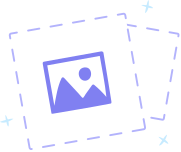
Три варианта как делать скриншот, необходимо выполнить следующие:
— Нажать правой кнопкой мыши на плеере и выбрать «Видео -> Запись кадров» и там уже выбираем нужную вам функцию.
— При просмотре видео или на паузе нажмите горячую клавишу «K» появится меню выбора действия в том числе и создание скриншота.
— Автоматически сделать скриншот «Ctrl+E»

По умолчанию скриншоты сохраняются в C:UsersАндрейAppDataRoamingPotPlayerMini64Capture
Папку по умолчанию можно сменить, для этого нажмите «K» и выберите соответствующий пункт.
Как отключить DXVA в PotPlayer
Расскажем просто и коротко как отключить Dxva. Два способа из которых первый очень легкий а другой углубленный.
1. В стандартном оформлении при просмотре видео можно увидеть кнопочку «*H/W» если на нее нажать DXVA отключается. (будет соответствующее оповещение на видео)
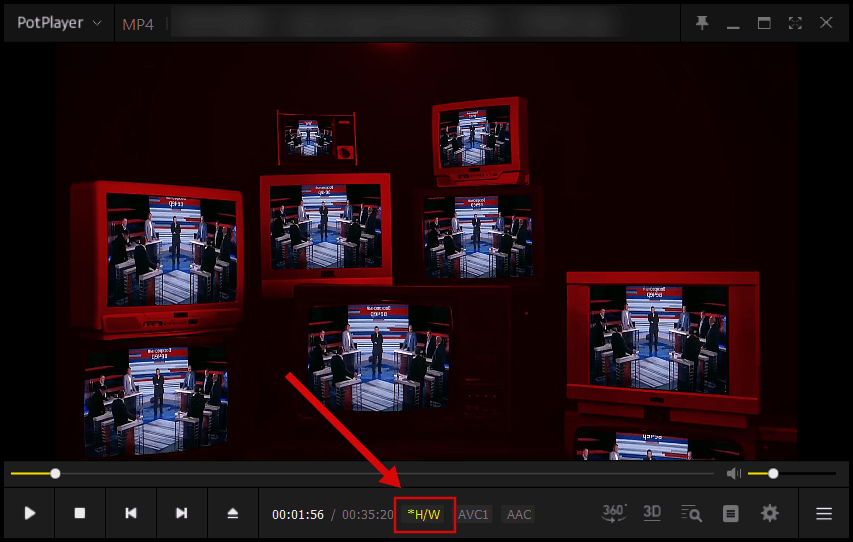
2. Вариант 2, заходим в Настройки -> Кодеки и фильтры -> Видеокодеки, далее нажимаем кнопку «Встроенные декодеры и DXVA»
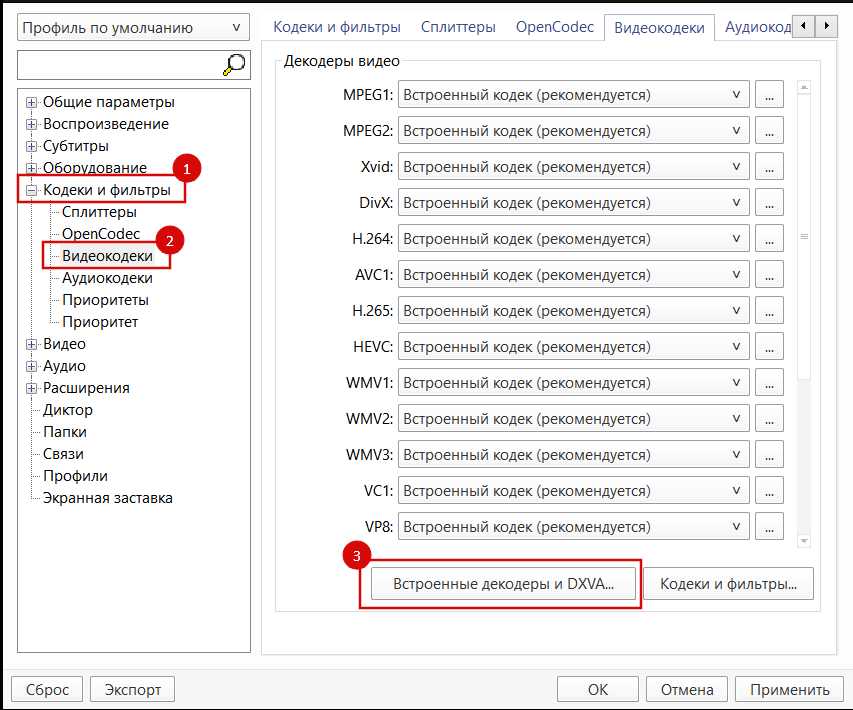
Настройка включения отключения находится в блоке Ускорение DXVA.
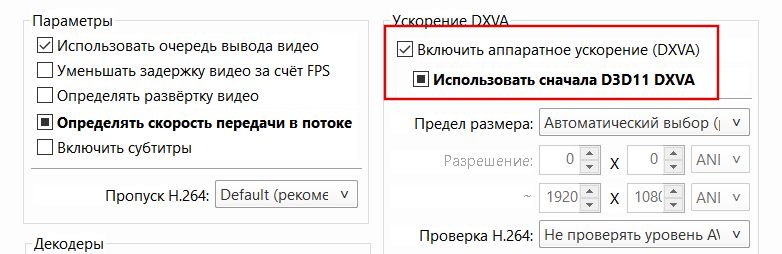
Как включить HDR
В новых версиях PotPlayer нет необходимости включать самостоятельно HDR он включается автоматически если видео а так же монитор поддерживают HDR. Если монитор не поддерживает HDR то плеер будет воспроизводить изначально включив его, в таком случае цвета будут искажены, исправить это можно отключив его нажав на кнопку как на скриншоте (стандартный скин).
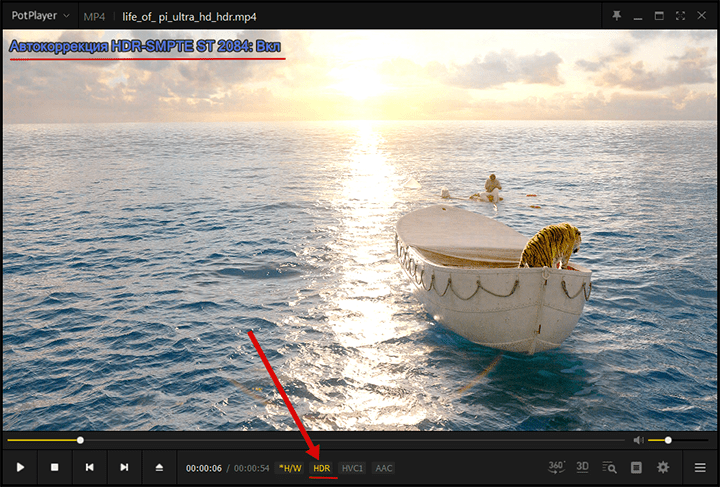
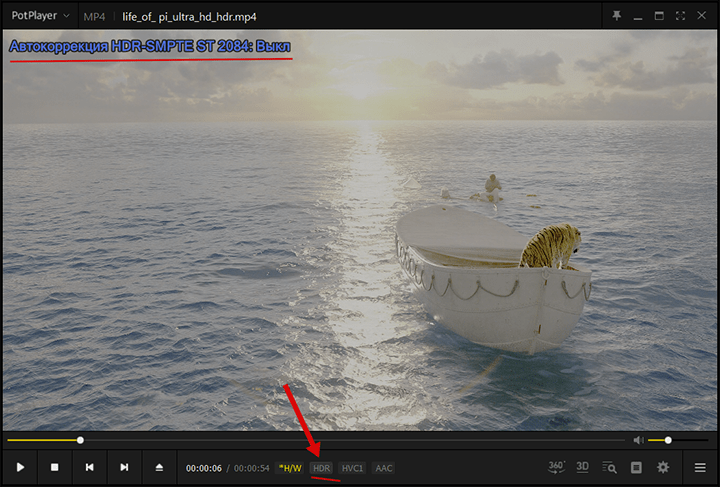
Сбросить все настройки
Сбросить все настройки плеера PotPlayer просто, для этого перейдите в общие настройки кнопкой F5 или из основного меню, далее в левом нижнем углу будет кнопочка сброс.
Источник: potplayer.top
Настраиваем PotPlayer
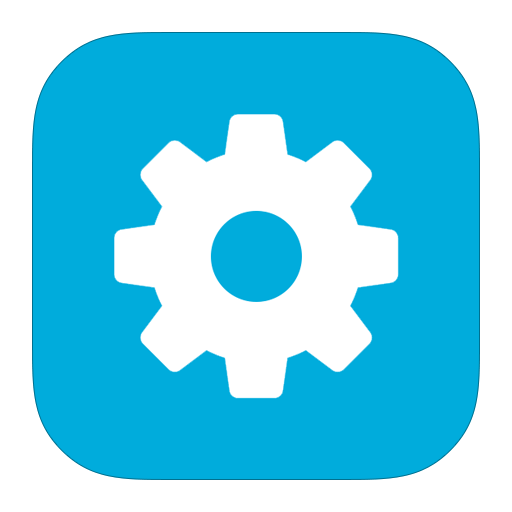
Любой программе требуются настройки для правильной ее работы. Так и программа PotPlayer может нуждаться в настройках, иначе ее работа будет не такой, как могла бы быть. Разберем основные настройки программы, что любой пользователь мог улучшить работу плеера.
Вход в настройки
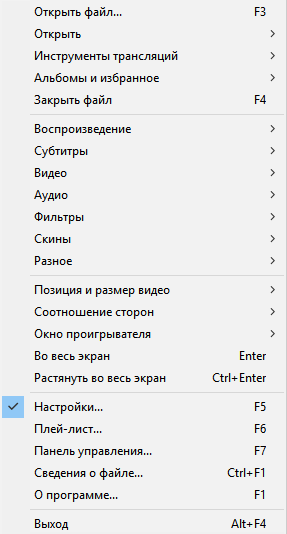
Для начала надо зайти в настройки программы стандартным путем: нажатием правой кнопки мыши в окне программы и выбором соответствующего пункта меню.
Отношение сторон
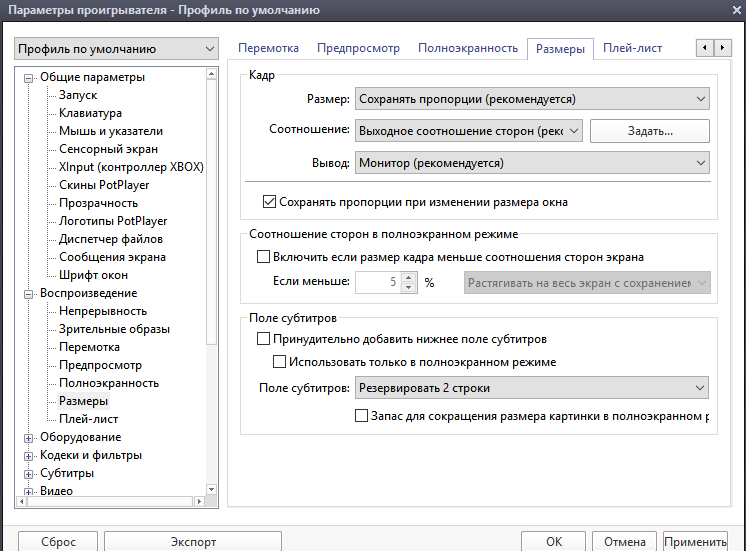
После входа в настройки изменим параметры показа видео, а именно соотношение сторон при работе с плеером. Итак, выберем настройки так, чтобы показываемое видео отображалось с правильными соотношениями при любом размере экрана. Поставьте такие параметры, как показано на картинке.
Плей-лист
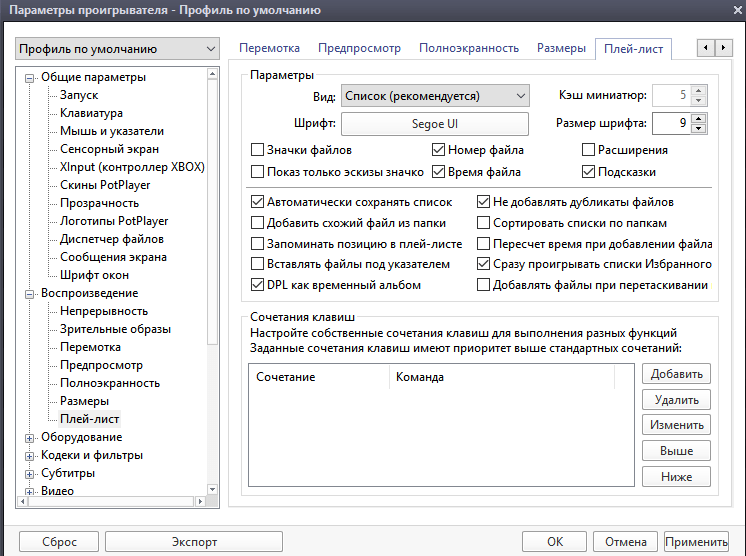
Для еще более удобного показа видео и прослушивания аудио надо настроить плей-лист в программе. Также стоит поставить все галочки, как установлены на скриншоте. В таком случае плей-лист будет отображаться в сжатых размерах, но все будет удобно видно.
Кодеки PotPlayer
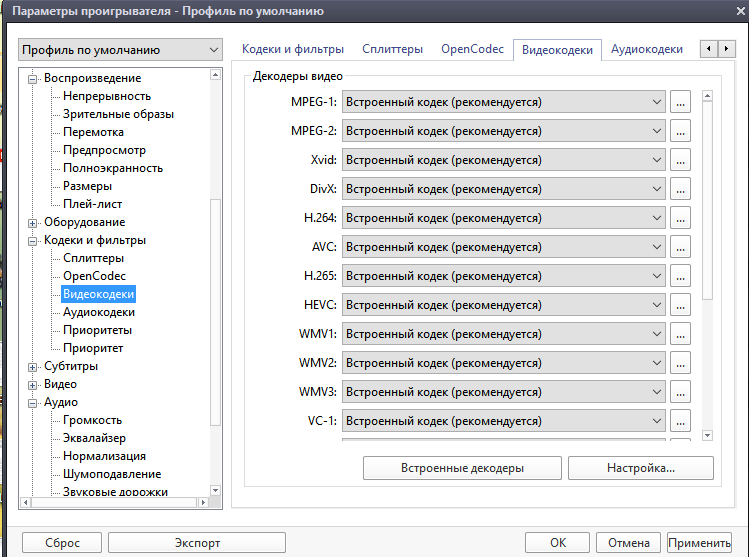
Сразу стоит сказать, что настройки в данном разделе надо менять только при полном знании дела. Не будем давать никаких советов, так как каждый должен установить кодеки под свою работу. Но неопытным пользователям надо установить все параметры в режим «Рекомендуется».
Настройки аудио
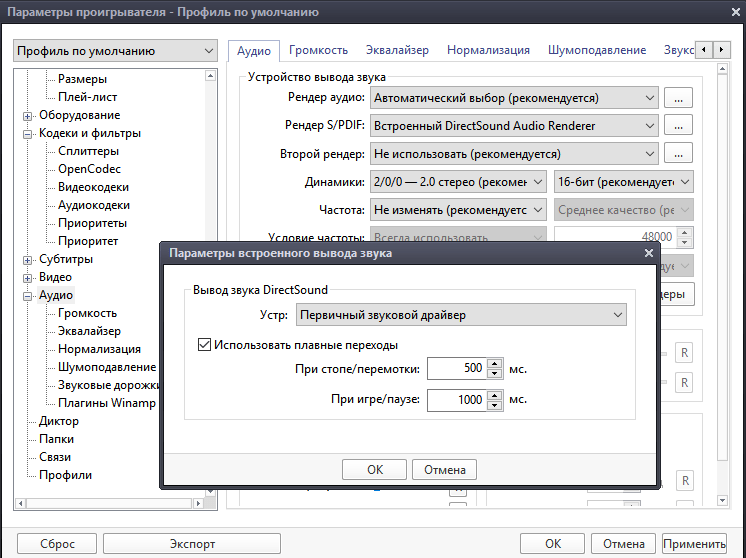
Все, что стоит изменить в аудио, так это плавное переключение между аудиозаписями. Для этого надо во второй строчке установить рендер как на картинке и настроить его параметры, нажав на три точки рядом с названием.
Есть еще огромное количество настроек программы, но они должны меняться только профессиональными пользователями. Даже любители не смогут во всем разобраться, поэтому лучше оставить настройки по умолчанию, лишь изменив то, что указано в статье.
Источник: lumpics.ru